Herstel per ongeluk verwijderde bestanden op Windows met Recuva
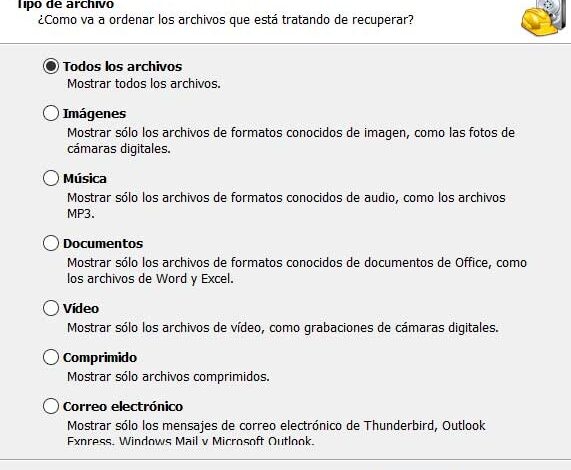
Op dit moment werken we met enorme hoeveelheden bestanden en mappen die we bijna constant op de pc gebruiken. Daarom kunnen we sommige van deze items per ongeluk verwijderen. In dit geval kan sommige software van groot nut zijn, zoals het programma Recuva .
Of het nu persoonlijk is, eigendom is van anderen of wordt gebruikt door apps, het verwijderen van de meeste bestanden en mappen die we zien in Dakramen en raamkozijnen is heel eenvoudig. Dit is de reden waarom we er in sommige gevallen per ongeluk een aantal kunnen verwijderen, bijvoorbeeld uit Verkenner. Als dit gebeurt, kunnen we soms de prullenbak gebruiken, maar niet altijd.
Niet iedereen heeft een actief item in Windows, of verwijder het gewoon door de Shift-toets ingedrukt te houden om supprimer directement les Fichiers . Daarom, als we op een bepaald moment in de war zijn, kunnen we met een serieus probleem worden geconfronteerd. Maar zoals bijna alles is dit iets dat we snel en gemakkelijk kunnen oplossen.
Verlies geen belangrijke bestanden of mappen met Recuva
We vertellen je dit allemaal omdat we in staat zullen zijn om een aantal specifieke programma's te gebruiken, zoals het programma waar we het over hebben. Om precies te zijn, verwijzen we naar de software Piriform genaamd Recuva. Voor degenen onder jullie die nog nooit van dit programma hebben gehoord, zeg dat het in feite een software die ons helpt bestanden te herstellen . Dus, ervan uitgaande dat we enkele van deze items hebben verwijderd zonder het te beseffen, kan deze oplossing erg handig zijn.
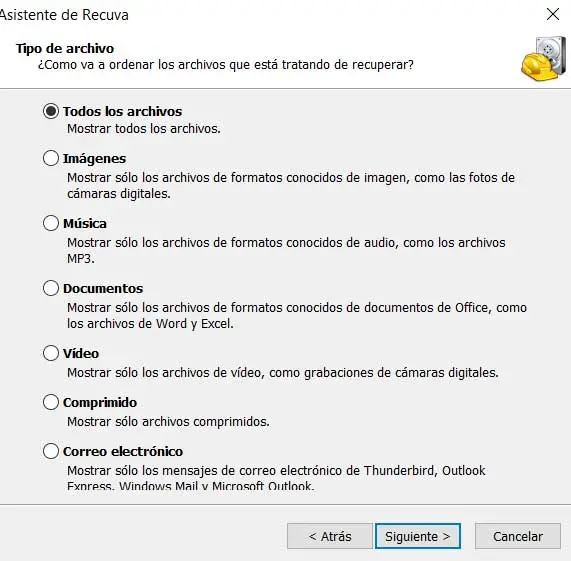
Maar dat is niet alles, maar het programma als zodanig kan ook met andere opslagapparaten werken, niet alleen de, harde schijf du PC . Op deze manier kunnen we ook verwijderde bestanden herstellen van geheugenkaarten, USB-drives of externe schijven. Aan dit alles moeten we toevoegen dat hoewel zijn taak enigszins ingewikkeld kan zijn, dit niet gebeurt met zijn manier van werken. Het is zelfs extreem eenvoudig om software te gebruiken, zelfs voor beginnende gebruikers.
Recuva starten
We moeten in gedachten houden dat de meeste acties worden uitgevoerd via een intuïtieve assistent die we moeten volgen. Dit verschijnt zodra we het programma als zodanig hebben gedownload en geïnstalleerd op onze PC Windows. Dus na de installatie in het systeem, voeren we het uit en allereerst start de software de bovengenoemde wizard. Vanuit deze modus kunnen we de eerdere analyse die door Recuva is uitgevoerd, aanpassen op de schijflezer belangrijkste onderdeel van de pc.
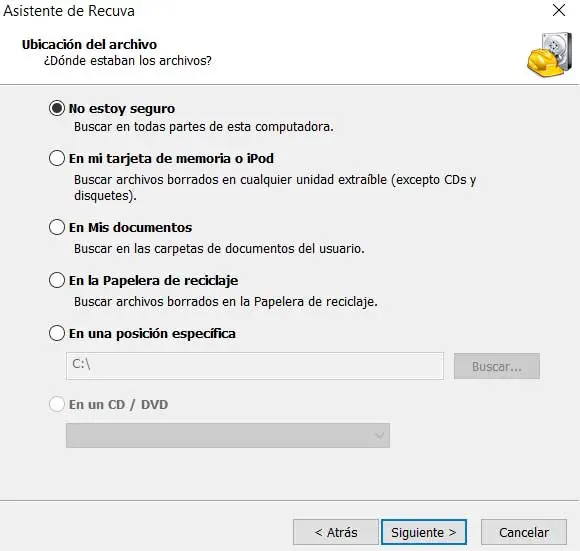
Dus in de twee vensters die het ons laat zien, kunnen we specifiek het type bestanden specificeren dat we willen lokaliseren, evenals de locaties van de schijven. Op deze manier en zoals we uit de eerste hand kunnen zien, start het programma zodra het is démarrage . Om te zeggen dat de snelheid van de bovengenoemde analyse van veel factoren zal afhangen. Deze tijd hangt af van de grootte van de schijven, hun formaat , gekozen locaties, bestandstypen of pc-voeding.
Daarom kan het proces enkele seconden tot enkele minuten duren, waarna we de echt interface uit het programma. In eerste instantie en zodra het lokalisatieproces is voltooid, vinden we een grote lijst.
Herstel eenvoudig uw verwijderde bestanden
We zullen alle vinden Fichiers die we in het verleden hebben verwijderd, waar we allerlei soorten bestanden zien. We moeten echter in gedachten houden dat we nog niets hebben hersteld, aangezien Recuva alleen gelokaliseerde vermeldingen toont. Daarom is het op dit moment het meest aanbevolen om door de bovengenoemde lijst te bladeren om te vinden wat we echt willen terugkrijgen.
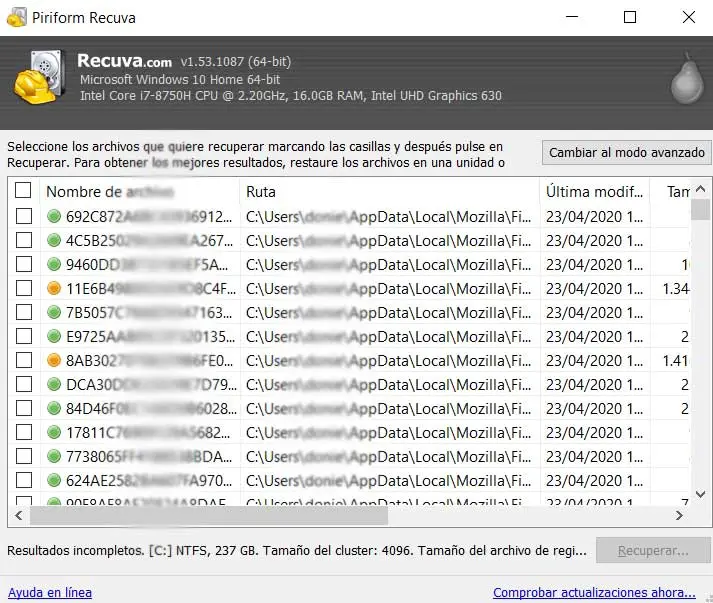
Naast elk van de items zullen we zien dat er een markering is geplaatst waarop we kunnen klikken voor het geval dit is wat we moeten ophalen. Dat is het, maar ja, misschien is een van de saaiste taken het vinden van wat we nodig hebben recuperer . Vandaar het belang van het configureren van bepaalde filters in de initiële programmawizard. Zo kunnen we later veel tijd besparen.
Met alles en daarmee kunnen we later en vanuit de eigen interface van het programma deze filters opnieuw definiëren en meer zoekopdrachten uitvoeren om per ongeluk verwijderde inhoud te vinden. Bovendien, uit de opties van de programma , hoewel we niet veel parameters hebben, kunnen we de eenheden definiëren om te zien, de taal of de soorten bestanden waarnaar moet worden gezocht.
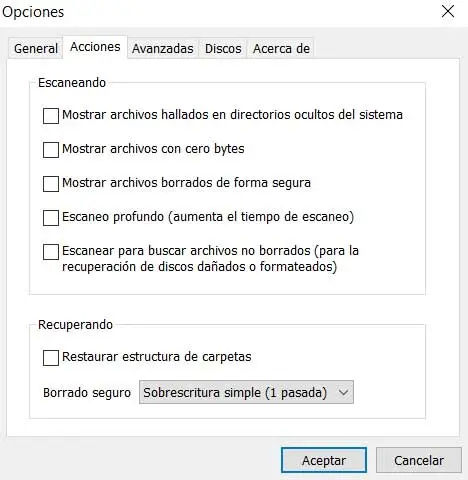
Andere vergelijkbare voorstellen voor bestandsherstel
Maar natuurlijk, zoals je je kunt voorstellen, is dit niet de enige oplossing van dit type dat kan worden gevonden, hoewel het een van de meest populaire is. Maar op dezelfde manier, als we andere voorstellen van hetzelfde type willen proberen, kunnen we ook kiezen voor Recoverit , een programma dat we kunnen downloaden van zijn site officiel .
Tegelijkertijd is een andere oplossing van deze functies, ook met een gratis versie, en ook bekend, de EaseUS Data Recovery Wizard. Dit is een andere vergelijkbare app om per ongeluk verwijderde bestanden te herstellen die u kunt downloaden van deze link .
Hier zijn de versies van Recuva en hoe u ze kunt downloaden
Zodra we dat allemaal weten, moet je misschien eens uit de eerste hand kijken naar deze app die we je hebben laten zien. Allereerst moet worden gezegd dat we twee versies hebben, een gratis, en de Professionele ontwerpmethode . Laten we degene kiezen die we kiezen, we kunnen ze uploaden naar de Piriform officiële website .
Er moet ook worden vermeld dat de verschillen tussen de twee voorstellen niet veel zijn. Zo heeft de betaalde versie automatische updates, maar ook geavanceerde ondersteuning, allemaal voor een prijs van 24,95 euro.



